Essa ferramenta, exclusiva do módulo de Folha de Pagamento, é utilizada para movimentar o funcionário de um local (banco de dados, empresa e matrícula) para outro e poderá ser feita de duas maneiras distintas:
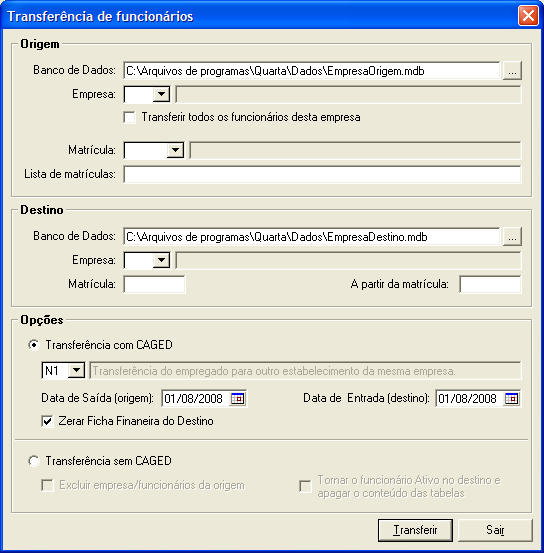
Veja também:
- Transferência simultânea de TODOS os funcionários de uma empresa
- Transferência simultânea de um GRUPO de funcionários
- Como Conferir se a transferência foi efetuada com sucesso
- Onde encontrar o Histórico de transferência
- Emissão de Etiquetas de Transferência através do módulo de Registro Eletrônico
Faça um backup em 'Ferramentas | Banco de Dados | backup (cópia de segurança)' antes de iniciar o processo de transferência, assim se ocorrer algum problema, será possível retornar para a situação inicial. Aqueles que usam o banco de dados compartilhado em rede não devem efetuar alterações simultâneas com o funcionário que será transferido (Exemplo: alterações cadastrais e transferência ao mesmo tempo).
Esse tipo de transferência desliga o funcionário na empresa de origem e ativa na empresa de destino, e, consequentemente, gera uma movimentação de demissão e outra de admissão que deverão ser declaradas ao Ministério do Trabalho através do CAGED.
Veja a seguir como efetuar uma transferência individual:
-
Acesse o menu Ferramentas selecione o item Gerenciais | Transferência de Funcionários;
-
Digite a Senha do administrador e clique no botão OK;
-
No bloco Origem, especifique o Banco de Dados, a Empresa e a matrícula onde o funcionário está atualmente;
Transferir todos os funcionários desta empresa: essa opção só deve ser usada caso queira transferir "todos" os funcionários, com exceção dos funcionários desligados, para outra empresa ao mesmo tempo.
Lista de matrículas: opção usada para transferir vários funcionários ao mesmo tempo. Basta especificar as matrículas, separadas apenas por vírgula, daqueles que serão transferidos (Exemplo: 8,26,173,4228,33212,897859).
No bloco de 'Destino' o sistema assumirá como matrícula de destino o mesmo número da matrícula de origem, mas esse número poderá ser modificada através do campo "Matrícula" (apenas para transferência individual) ou do campo 'A partir da matrícula' (na transferência de Toda Empresa ou por Lista de matrículas), desde que a matrícula de destino esteja livre.
-
No bloco Destino, especifique o Banco de Dados, a Empresa e a Matrícula para onde o funcionário será transferido;
A matrícula escolhida como destino deve estar livre, ou seja, não pode existir nenhum funcionário cadastrado nela.
Quando o código digitado para a empresa de destino não existir na lista de empresas cadastradas, o sistema criará uma nova empresa, com base nos dados da empresa origem, bastando para isso confirmar a mensagem "Empresa de destino não existe. Quer criá-la com os dados da empresa origem?".
A partir da matrícula: este campo é usado para transferir vários funcionários ao mesmo tempo, onde o número informado aqui será associado ao primeiro funcionário da seleção especificada no bloco 'Origem' e a numeração para os próximos funcionários obedecerá a seqüência.
-
No bloco Opções, mantenha a opção Transferência com CAGED marcada;
-
Especifique o tipo de movimentação N1 ou N2, as datas de transferência Saída e Entrada de acordo com o que será declarado ao Ministério do Trabalho através do CAGED;
Normalmente, essas datas são idênticas, porque o funcionário será desligado da empresa origem e imediatamente será ativado na empresa destino.
O sistema trará essas datas preenchidas com a data corrente do seu sistema operacional, porém elas deverão ser conferidas e alteradas de acordo com a situação real.Veja mais detalhes a seguir:
Data de Saída (origem): é a data em que o funcionário será desligado da empresa de origem, por motivo de transferência sem ônus, ou seja, sem pagamento das verbas rescisórias ou saldos. Portanto, todos os eventos serão transportados para onde o funcionário for transferido. Na tela de Lançamentos, ficarão apenas os eventos "001-Salário Base" (para ser declarado na RAIS e no CAGED) e "002-Salário" (com R$ 0,01 para ser utilizado na declaração do SEFIP).
Essa data será registrada, automaticamente, em 'Mais Cadastro | Afastamento/Rescisão' nos campos "Rescisão - Data" e "Transferência - Data" no local de Origem, ou seja, onde o funcionário estava trabalhando antes de ser transferido e também, será utilizada como base para declaração do CAGED.
Se essa data corresponder ao mês anterior, essa demissão não será declarada no CAGED do mês corrente.Data de Entrada (destino): é a data em que o funcionário será ativado na empresa de destino, porém essa data não substituirá a "data de admissão", porque são informações distintas. O período trabalhado na empresa de origem será assumido pela empresa de destino, cabendo a ela quitar os direitos trabalhistas, como por exemplo 13º salário e férias, pendentes para esse funcionário.
Essa data será registrada, automaticamente, em 'Mais Cadastro | Afastamento/Rescisão' no "Transferência - Entrada" no local de Destino, ou seja, para onde o funcionário foi transferido e também será utilizada como data base para declaração do CAGED.Somente serão declarados no CAGED os funcionários que possuírem data de "admissão" ou data de "rescisão" ou data de "transferência" correspondente ao mês corrente.
-
A opção Zerar Ficha Financeira do Destino deve permanecer marcada;
Essa opção consiste em zerar os campos correspondentes às declarações anuais (RAIS, DIRF e Comprovante de Rendimentos) da Ficha Financeira apenas no destino, ou seja, para onde o funcionário será transferido. Sendo assim, essas informações serão declaradas somente pela empresa que efetuou os pagamentos, ou seja, onde o funcionário estava em atividade naquele período evitando declarações duplicadas.
Exemplo: o funcionário trabalhou na empresa A (Origem) de janeiro até setembro e em 1º de outubro foi transferido para a empresa B (Destino) onde trabalhou até o final de dezembro. Sendo assim, os valores utilizados nas declarações anuais ficarão armazenados na Ficha Financeira, da seguinte forma:
* Empresa A - Origem: de janeiro a setembro
* Empresa B - Destino: de setembro a dezembroOs campos que serão zerados na Ficha Financeira de destino são:
* Guia 'IR Salários': todas as colunas;
* Guia 'IR Férias e 13º': todas as colunas;
* Guia 'RAIS e outros': as olunas de "Participação nos Lucros" e "RAIS";
* Guia 'Colunas livres': todas as colunas;
* Guia 'IR (ajuste anual)': todas as colunas. -
Clique no botão Transferir.
Após concluir uma transferência, a tela será exibida novamente até que sejam
concluídas todas as transferências desejadas, então, para encerrá-la basta
selecionar o botão <Sair>.
Os funcionários "desligados" não participarão da transferência com CAGED.
Esse tipo de transferência apenas transporta o funcionário de um local para outro, ou seja, não gera demissão ou admissão, portanto não produz movimentações para serem declaradas ao Ministério do Trabalho através do CAGED.
Essa opção deve ser utilizada apenas para:
-
Corrigir a empresa e/ou a matrícula do funcionário cadastrado em local errado;
-
Duplicar cadastros para aproveitar suas informações em outro local com outra numeração.
Veja a seguir como executar esse tipo de transferência:
-
Acesse o menu Ferramentas selecione o item Gerenciais | Transferência de Funcionários;
-
Digite sua Senha do administrador e clique no botão OK;
-
No bloco Origem, especifique o Banco de Dados, a Empresa e a matrícula onde o funcionário está atualmente;
Transferir todos os funcionários desta empresa: opção utilizada para transferir "todos" os funcionários, com exceção dos funcionários desligados, para outra empresa ao mesmo tempo.
Lista de matrículas: opção utilizada para transferir vários funcionários ao mesmo tempo.
Basta especificar as matrículas, separadas apenas por vírgula, daqueles que serão transferidos (Exemplo: 8,26,173,4228,33212,897859).No bloco de 'Destino' o sistema assumirá como matrícula de destino o mesmo número da matrícula de origem, mas esse número poderá ser modificada através do campo "Matrícula" (na transferência individual) ou do campo "A partir da matrícula" (na transferência de Toda Empresa ou por Lista de matrículas), desde que a matrícula de destino esteja livre.
-
No bloco Destino, especifique o Banco de Dados, a Empresa e a matrícula para onde o funcionário será transferido;
A matrícula escolhida como destino deve estar livre, ou seja, não pode existir nenhum funcionário cadastrado nela.
Quando o código digitado para a empresa de destino não existir na lista de empresas cadastradas, o sistema criará uma nova empresa, com base nos dados da empresa origem, bastando para isso confirmar a mensagem "Empresa de destino não existe. Quer criá-la com os dados da empresa origem?".
A partir da matrícula: este campo é utilizado para transferir vários funcionários ao mesmo tempo, onde o número informado aqui será associado ao primeiro funcionário da seleção especificada no bloco Origem e para os próximos funcionários a numeração obedecerá a seqüência.
-
No bloco Opções, marque a opção Transferência sem CAGED;
-
Marque as outras opções de acordo com o resultado desejado:
. Excluir empresa/funcionário da origem: quando essa opção estiver marcada, o cadastro da empresa e/ou do funcionário será totalmente eliminado no local de origem, permitindo que sua numeração seja reutilizada.
Exemplo: um funcionário foi cadastrado na empresa 001 com a matrícula 10, mas a matrícula correta é 9, então, basta usar a "transferência sem CAGED" informando:
Origem: empresa 001 Matrícula: 10
Destino: empresa 001 Matrícula: 9
e marcando também a opção "Excluir empresa/funcionário da origem", assim o funcionário ficará com a matrícula correta e o local de origem, que estava incorreto, ficará livre para registrar outra pessoa.. Tornar o funcionário Ativo no destino e apagar o conteúdo das tabelas: quando essa opção estiver marcada, todas as informações relacionadas ao funcionário que foram registradas nas diversas tabelas que compõem o banco de dados, como por exemplo os 'Históricos' utilizados no módulo de Registro Eletrônico, serão eliminadas, ou seja, serão criadas novas tabelas sem as informações das tabelas anteriores.
-
Clique no botão Transferir.
Após concluir uma transferência, a tela será exibida novamente até que sejam concluídas todas as transferências
desejadas, então, para encerrá-la basta selecionar o botão <Sair>.
Todos os funcionários poderão participar da transferência sem CAGED, inclusive, os "desligados".
Transferência simultânea de TODOS os funcionários de uma empresa: basta utilizar a opção 'Transferir todos os funcionários desta empresa' localizada no bloco 'Origem'. Nesse caso, se nenhum número for inserido no campo 'A partir da matrícula' do bloco 'Destino', então, o sistema transferirá os funcionários para a empresa de destino com a mesma numeração de origem.
Quando a empresa de destino não existir, o sistema criará uma nova empresa, com base nos dados da empresa origem, bastando para isso confirmar a mensagem "Empresa de destino não existe. Quer criá-la com os dados da empresa origem?".
Transferência simultânea de um GRUPO de funcionários: basta preencher o campo 'Lista de matrículas' localizada no bloco 'Origem' com os números correspondentes às matrículas daqueles que serão transferidas, separadas apenas por vírgula (Exemplo: 8,26,173,4228,33212,897859).
Nesse caso, se nenhum número for inserido no campo 'A partir da matrícula' do
bloco 'Destino' o sistema transferirá os funcionários para a empresa de destino com a mesma numeração da origem, porém se
for acrescentado algum número, ele será associado ao primeiro funcionário da seleção especificada no bloco Origem e para os
próximos funcionários a numeração obedecerá a seqüência.
Veja um exemplo de como funciona o campo A partir da matrícula:
Bloco - Origem:
Lista de matrículas: 8,26,173,4228,33212,897859
Bloco - Destino:
A partir da matrícula: 1000
Veja como será a transferência (Matrícula Origem => Matrícula Destino):
8 => 1000
26 => 1001
173 => 1002
4228 => 1003
33212 => 1004
897859 => 1005
Como conferir se a transferência foi efetuada com sucesso: depende do tipo de transferência que foi efetuada:
-
TRANSFERÊNCIA COM CAGED: para esse tipo de transferência, será necessário conferir se as informações mencionadas abaixo estão preenchidas da seguinte forma:
No local de Origem:
. no 'Cadastro' do funcionário: "Situação = 3-Desligado";
. no 'Mais Cadastro | Admissão' do funcionário = o "Caged - Tipo de Movimento: 80-Transferência de saída";
. no 'Mais Cadastro | Afastamento/Rescisão': a "Movimentação = N1-Transferência do empregado para outro estabelecimento da mesma empresa", a "Rescisão - Data = data de saída (origem); Causa = 31-Cessão do empregado a outra entidade sem ônus" e a "Transferência - Motivo = Saída; Data = data de saída (origem)".
No local de Destino:
. no 'Cadastro' do funcionário: o campo "Situação = 1-Ativo" e a "Admissão = a mesma data da origem";
. no 'Mais Cadastro | Admissão' do funcionário: o campo "Caged - Tipo de Movimento = 70-Transferência de entrada";
. no 'Mais Cadastro | Afastamento/Rescisão': no bloco 'Transferência' estará marcado o "Motivo = Entrada" e "Data = data de entrada (destino)"; -
TRANSFERÊNCIA SEM CAGED: caso tenha optado por "Excluir empresa/funcionário da origem", basta verifique se o funcionário foi excluído no local de origem e mantido apenas no destino, mas caso não tenha marcado essa opção, verifique se os dados da origem foram duplicados no destino escolhido.
Onde encontrar o Histórico de transferência: as informações correspondentes à transferência, ou seja, a data em que ocorreu, os dados do local de origem (razão social da empresa, endereço completo e CNPJ) e o número da matrícula serão registradas em Mais Cadastro na guia Notas.
Somente será criado um histórico de transferência quando a opção escolhida for "transferência com CAGED".